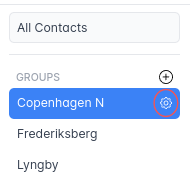Kontakter
Kontakter er en funktion i Previsto, der giver mulighed for at administrere og organisere kontakter effektivt. I kontakter kan du tilføje, søge, redigere eller endda slette personer (kunder, leverandører,...), som du har at gøre med i din forretning. Derudover har du både mulighed for at se kontakterne i en list eller visualisere dem på et kort. Du kan også nemt gruppere kontakterne efter behov.
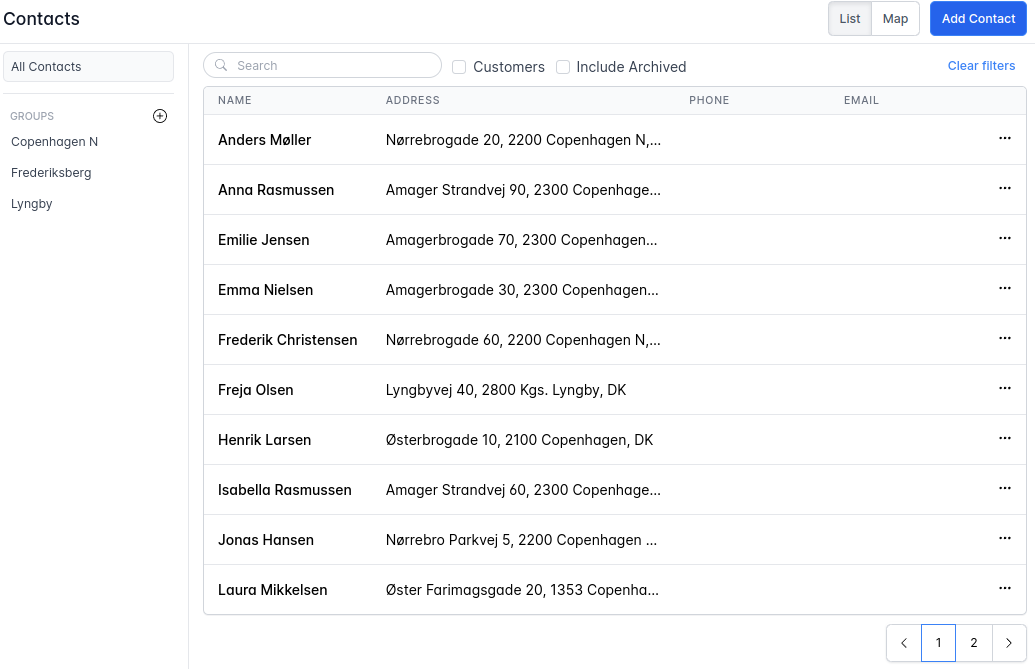
Kontaktliste
Kontakter præsenterer en kontaktliste, der inkluderer alle dine gemte kontakter. Hvis listen strækker sig ud over en enkelt side, kane du skifte frem og tilbage mellem siderne i nederste højre hjørne af listen.
Søge- og filtreringsmuligheder
Kontakter giver mulighed for søgning via et søgefelt og to afkrydsningsfelter for praktisk filtrering. Søgefeltet gør det muligt hurtigt at finde specifikke kontakter, mens afkrydsningsfelterne giver dig mulighed for kun at vise kunder, inkludere arkiverede kontakter eller vise begge dele. Derudover, hvis du klikker på "Fjern filtre", nulstilles og ryddes alle de anvendte filtre.

Kort
Der er mulighed for at se kontakterne på et kort. Med denne funktion kan du nemt visualisere kundeplaceringer, zoome ind og ud ved hjælp af musens rullehjul og se klynger af kontakter baseret på hvor tæt de er på hinanden. Når du zoomer ud, grupperer kortet intelligent kontakter og viser antallet af kontakter i hvert område.
Hvis du klikker på en kontakt, åbnes et vindue, der viser deres fulde navn og adresse. Desuden giver en knap i vinduet dig adgang til detaljerede kontaktoplysninger.
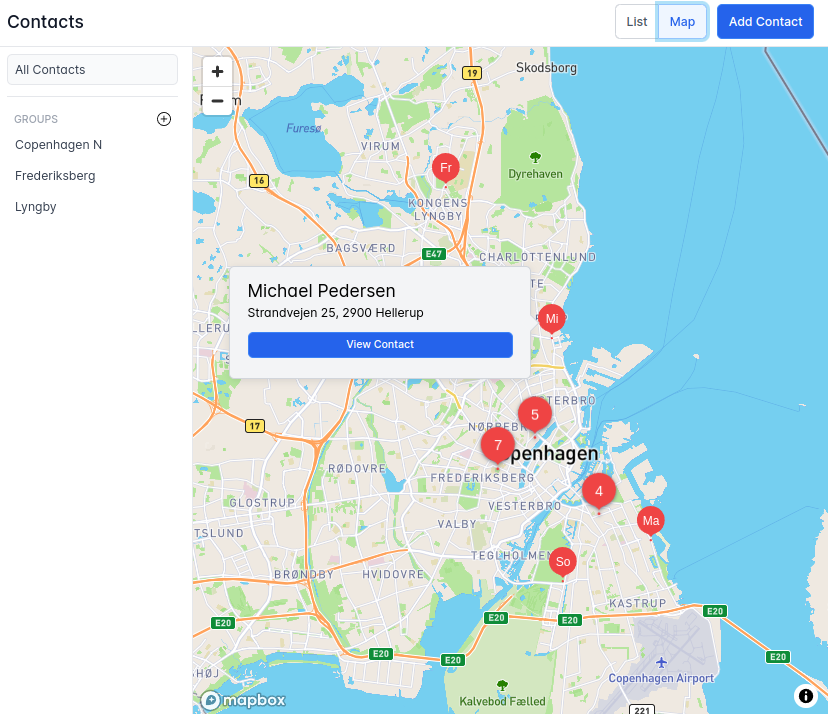
Tilføj kontakt
A tilføje en ny kontakt er enkelt. Klik "Ny kontakt" for at åbne dialogen til oprettelse af en kontakt. Her kan du give vigtige oplysninger om kontakten som f.eks. kontaktens navn, adresse, telefonnummer, e-mail.
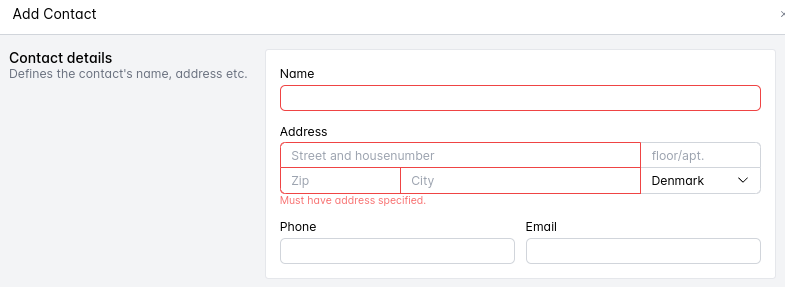
Rediger kontakt
Når der klikkes på en kontakt, vil du blive dirigeret til en dedikeret side for kontakten. På denne side kan du vælge "Rediger kontakt", hvilket giver mulighed for at ændre og opdatere kontaktoplysningerne efter behov.
Derudover er muligheden for at arkivere kontakten tilgængelig ved at klikke på knappen "Arkiver kontakt".
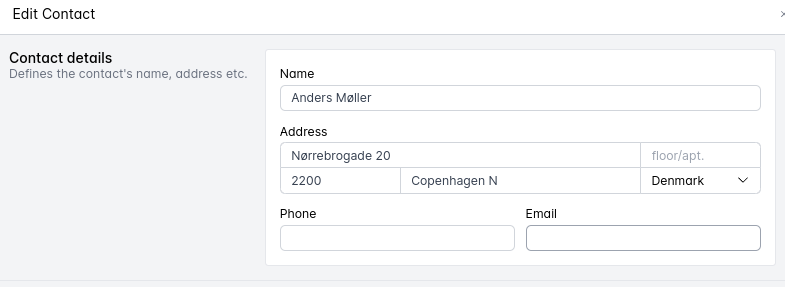
Kontaktgruppe
Kontaktgrupper giver dig mulighed for at oprette tilpassede grupper for at organisere dine kontakter baseret på specifikke kriterier. Du kan gruppere dem som du vil, uanset om det er baseret på et bestemt geografisk område, et specifikt team eller en individuel medarbejder.
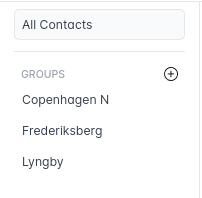
Når du har oprettet en eller flere kontaktgrupper, kan du nemt administrere dine kontakter ved at trække og slippe dem på den ønskede gruppe. Denne intuitive metode giver dig mulighed for at omarrangere kontakter inden for eksisterende grupper eller flytte dem mellem forskellige grupper uden besvær.
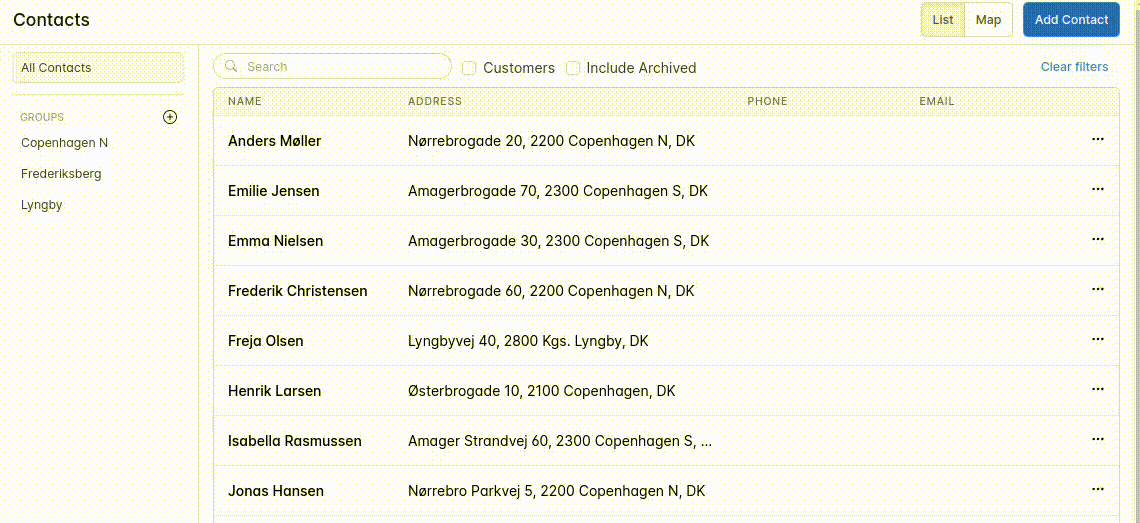
Tilføj gruppe
Ved at trykke på +-ikonet uden for Grupper, får du vist en dialog til at oprette en ny gruppe med. Angiv gruppens navn og gem.

Redigér gruppe
Klik på tandhjulet ud for en gruppe for at redigere den. Når du redigerer en kontaktgruppe, har du mulighed for at ændre gruppenavnet i sektionen "Gruppenavn". Du har også mulighed for at slette gruppen her, hvis du ønsker det.